win10家庭版彻底关闭实时保护 win10系统家庭版如何彻底关闭windows Defender
更新时间:2023-09-18 15:48:25作者:yang
win10家庭版彻底关闭实时保护,在Win10家庭版中,Windows Defender的实时保护是默认开启的,但有时候我们可能需要彻底关闭它,关闭Windows Defender可以提供更多自由度,比如使用其他杀毒软件或避免误报。由于系统安全性的考虑,关闭实时保护并非一项简单的任务。问题来了究竟如何才能彻底关闭Win10家庭版的实时保护呢?本文将为您详细介绍实现该目标的方法。
具体方法:
1.首先打开运行(win+R).
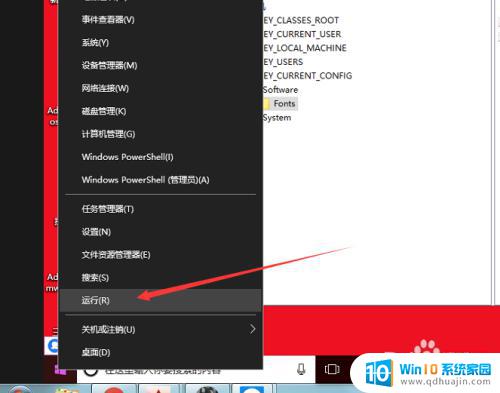
2.运行输入REGEDIT,打开注册表。
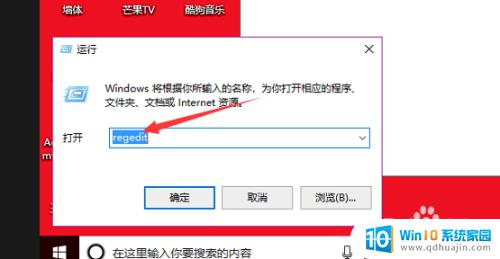
3.在注册表中,依次找到下面路径HKEY_LOCAL_MACHINE\SYSTEM\CurrentControlSet\Services\SecurityHealthService
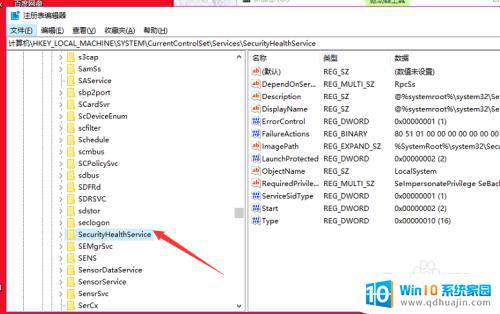
4.将START项,右击编辑更改值。
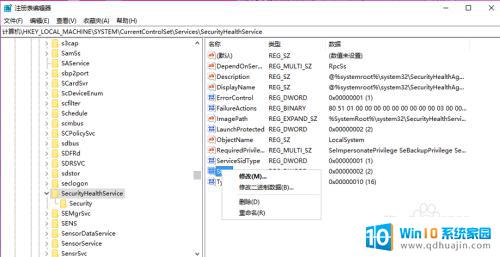
5.将值更改为4
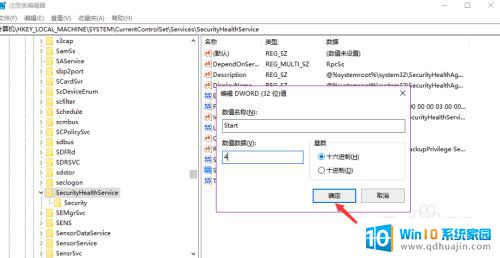
6.更改完成后,重启电脑或者注销电脑。
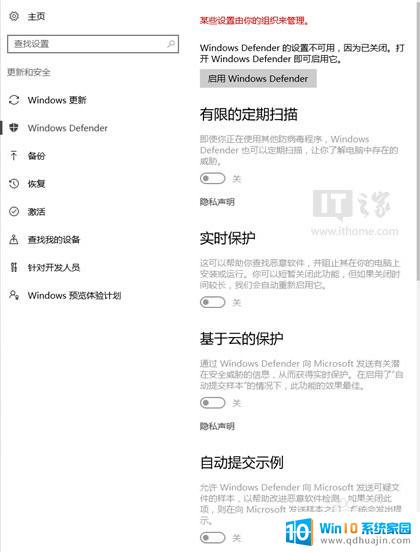
以上是win10家庭版完全关闭实时保护的所有内容,如果需要,用户可以按照这些步骤进行操作,希望这些步骤能对您有所帮助。
win10家庭版彻底关闭实时保护 win10系统家庭版如何彻底关闭windows Defender相关教程
热门推荐
win10系统教程推荐
- 1 怎么把锁屏壁纸换成自己的照片 win10锁屏壁纸自定义设置步骤
- 2 win10wife连接不显示 笔记本电脑wifi信号不稳定
- 3 电脑怎么定时锁屏 win10自动锁屏在哪里设置
- 4 怎么把桌面文件夹存到d盘 Win10系统如何将桌面文件保存到D盘
- 5 电脑休屏怎么设置才能设置不休眠 win10怎么取消电脑休眠设置
- 6 怎么调出独立显卡 Win10独立显卡和集成显卡如何自动切换
- 7 win10如何关闭软件自启动 win10如何取消自启动程序
- 8 戴尔笔记本连蓝牙耳机怎么连 win10电脑蓝牙耳机连接教程
- 9 windows10关闭触摸板 win10系统如何关闭笔记本触摸板
- 10 如何查看笔记本电脑运行内存 Win10怎么样检查笔记本电脑内存的容量
win10系统推荐
- 1 萝卜家园ghost win10 64位家庭版镜像下载v2023.04
- 2 技术员联盟ghost win10 32位旗舰安装版下载v2023.04
- 3 深度技术ghost win10 64位官方免激活版下载v2023.04
- 4 番茄花园ghost win10 32位稳定安全版本下载v2023.04
- 5 戴尔笔记本ghost win10 64位原版精简版下载v2023.04
- 6 深度极速ghost win10 64位永久激活正式版下载v2023.04
- 7 惠普笔记本ghost win10 64位稳定家庭版下载v2023.04
- 8 电脑公司ghost win10 32位稳定原版下载v2023.04
- 9 番茄花园ghost win10 64位官方正式版下载v2023.04
- 10 风林火山ghost win10 64位免费专业版下载v2023.04